Hvad er gendannelsestilstand Android og hvordan man bruger det
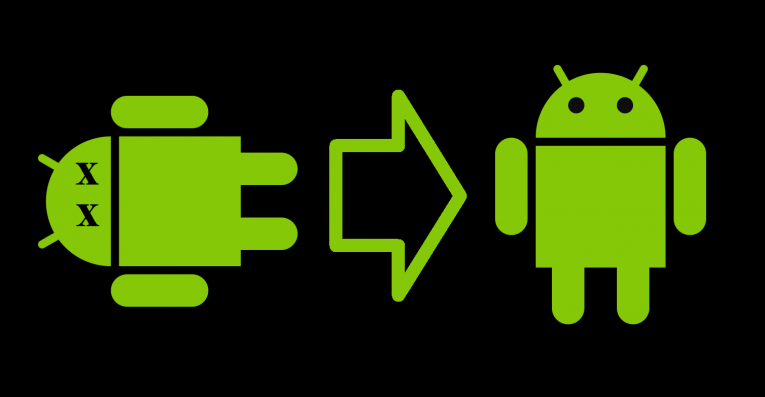
Android-enheder, der har været i brug i et stykke tid, eller som er blevet påvirket af malware, adware eller en anden type junkware, lider ofte af fejl, forsinkelser eller andre problemer. Når det sker, skal du få det tilbage til det normale. I sådanne tilfælde er udførelse af en cache-partitionstørring eller nulstilling af fabrikken i gendannelsestilstand en levedygtig mulighed for at få din enhed til at sikkerhedskopiere og køre korrekt igen.
Gendannelsestilstand giver brugerne mulighed for at udføre forskellige handlinger, der kan hjælpe med nogle af de problemer, du måtte have med deres Android- enhed. Inden du starter en fabriksindstilling , skal du dog bemærke, at enheder, der kører Android 5.0 Lollipop eller nyere versioner, er fabriksindstillingsbeskyttelse (FRP) aktiveret som standard. Dette betyder, at du skal indtaste dit brugernavn og din adgangskode til en Google-konto, når du har udført en nulstilling af fabrikken. Denne funktions hovedfunktion er at afskrække tyve, fordi selv en fabriksindstilling via gendannelsesmenuen ikke giver dem adgang til en stjålet enhed, medmindre de også har loginoplysningerne for den konto, der er knyttet til enheden. Så hvis du vil tørre din telefon, før du sælger den eller giver den videre til en anden, skal du sørge for, at du slukker for FRP . Dette kan let gøres ved at gå til "Indstillinger", derefter "Konti" og fjerne alle dine Google-konti, FØR du starter nulstillingen af fabrikken.
Sådan starter du i gendannelsestilstand på en Android-enhed
Mens nogle enheder muligvis har lidt forskellige layout, afhængigt af hvilken version af Android, de kører, forbliver det grundlæggende det samme.
- Hold tænd / sluk-tasten nede, og vælg derefter Sluk fra den menu, der vises. Hvis din berøringsskærm ikke reagerer, kan du blot trykke på tænd / sluk-tasten i flere sekunder, så enheden slukkes.
- Mens den er slukket, skal du trykke på tænd / sluk- tasten og lydstyrke-knappen nede.
- På dette tidspunkt skal du se oplysninger om din enhed og starte øverst på skærmen.
- Naviger gennem de menupunkter, der er tilgængelige for dig, ved hjælp af tasterne Lydstyrke op og Lydstyrke.
- Naviger til indstillingen "Gendannelsestilstand" .
- Brug tænd / sluk- tasten til at vælge indstillingen til gendannelse .
- På dette tidspunkt skal Android -systemgendannelsesindstillinger vises øverst på skærmen.
- Brug lydstyrketasterne til at fremhæve indstillingerne, og tænd / sluk- tasten til at vælge den, der passer til dine behov.
Hvad du skal gøre, når du starter i gendannelsestilstand
- Genstart af systemet nu: Dette vil genstarte enheden normalt, som muligvis kan løse et af problemer, men sandsynligvis ikke gør meget for gentagne problemer.
- Anvend opdatering fra Android Debug Bridge: Dette gør det muligt for brugere at tilslutte deres enhed til en pc og prøve at løse det derfra. Det er ikke rigtigt rettet mod regelmæssige brugere, og måske mest nyttigt for udviklere og IT-eksperter, da det kræver noget specialkendskab og værktøjer, såsom Android Software Development Kit.
- Fabriksindstilling / slet af data: Hvis du vælger denne indstilling, slettes alle data på enheden - apps, fotos, videoer, musik, alt - og vender den nævnte enhed tilbage til sin oprindelige fabriksbetingelse. Cache-partitionen vil også blive slettet ren.
- Tør cache-partition: Cache-partitionen er en lagerplads, der bruges til at gemme midlertidige systemdata, der stort set er relateret til appinstallationer. Brugere kan tørre det uden frygt for at miste indstillinger eller personlige data. Dette kan løse en række problemer uden reel risiko for de værdifulde data, du muligvis har gemt på din enhed. Vi anbefaler dette som en løsning til mange almindelige Android-problemer. BEMÆRK dog, at denne mulighed muligvis ikke er tilgængelig for enheder, der bruger Android 7.1. Brugere skal stadig være i stand til at udslette cache-data ved at gå til "Indstillinger", derefter "Opbevaring", derefter "Cache-data" og derefter vælge den passende mulighed i den menu.





